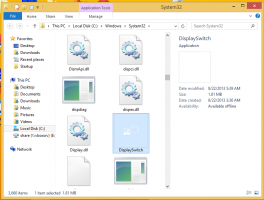Edge for Android saa sisäänrakennetun PDF-katseluohjelman
Microsoft on lisännyt sisäänrakennetun PDF-katseluohjelman Edge-selaimen Android-versioon. Tämä voi olla pieni etu verrattuna Chromeen, joka ei sisällä mitään vastaavaa mobiililaitteella. Googlen ratkaisu on käyttää Google Drive -sovelluksen tarjoamaa katseluohjelmaa. Niille, joilla ei ole GDrivea tai muuta PDF-katseluohjelmaa asennettuna, Microsoftin selain voi olla hyödyllinen.
Mainos
Edge for Androidin PDF-katseluohjelma on työn alla, joten se on piilotettu lipun taakse. Lisäksi se on tällä hetkellä olemassa vain Edgen Dev- ja Canary-kanavilla.
Tällä hetkellä se ei tarjoa paljoa. Muokkausvaihtoehtoja ei ole, mutta se suorittaa päätehtävänsä - se näyttää PDF-tiedostojen sisällön. Kerran sinä Lataa PDF Internetistä Edge for Android -sovelluksella, se avaa tiedoston automaattisesti sisäänrakennetussa PDF-tiedostossa katsoja.
Jos haluat kokeilla sitä, sinun on ensin otettava lippu käyttöön. Varmista, että olet asentanut uusimman Edge Canaryn tai Dev: n älypuhelimeesi ennen kuin jatkat. Avaa Google Play (tai muu sovelluskauppa, jos käytät sellaista) ja tarkista päivitykset saadaksesi uusimman Edge for Android -version.
Sisäänrakennetun PDF-katseluohjelman käyttöönotto Edge for Androidissa
- Napauta osoitepalkkia ja kirjoita tai liitä seuraava URL-osoite: edge://flags/#edge-miniapp-pdf-viewer.
- Valitse Käytössä avattavasta luettelosta Käynnistä Mini App Pdf Viewer vaihtoehto.

- Käynnistä Edge uudelleen Androidissa.
- Napsauta nyt mitä tahansa PDF-tiedoston linkkiä. Esimerkiksi tämä:
https://smallpdf.com/blog/sample-pdf. - Kun olet ladannut sen, se avautuu koko näytön Edge for Android -katseluohjelmassa.

Tehty!
Kuten aiemmin sanoin, se ei tarjoa paljon. Toistaiseksi sen avulla voit vain avata ladatun tiedoston ulkoisessa sovelluksessa, jakaa sen ja poistaa. Microsoft lisää lopulta enemmän ominaisuuksia tehtyään perustoiminnot riittävän vakaaksi päivittäiseen käyttöön.
On mielenkiintoista nähdä Googlen vastaus tähän Edgen muutokseen.
Kiitokset @Leopeva64
Jos pidät tästä artikkelista, jaa se alla olevien painikkeiden avulla. Se ei vie sinulta paljon, mutta se auttaa meitä kasvamaan. Kiitos tuestasi!